DISKPART komutlarının listesi ve Windows 11/10'da nasıl kullanılır
Windows , bilgisayardaki sabit diskleri yönetmek için eksiksiz bir çözüm sunan yerleşik bir araç olan Disk Yönetimi ile birlikte gelir. (Disk Management)Hacmi küçültmek, hacmi veya porsiyon boyutunu artırmak, yenilerini oluşturmak vb. için kullanabilirsiniz. Kullanıcı arabirimi, PowerShell(PowerShell) veya Komut İstemi(Command Prompt) üzerinde çalışan bir dizi komut ( DISKPART ) kullanılarak oluşturulmuştur . Karmaşık komutları çalıştırmanız ve sanal sabit diskle çalışmanız gerektiğinde kullanışlıdır. Diskpart yardımcı programı, gönderide paylaşılan, kullanılabilecek komutların bir listesine sahiptir.

Windows 11/10 / 10'da Diskpart Komutlarının(Diskpart Commands) Listesi
| active | Marks the disk’s partition with focus as active. |
| add | Mirrors the simple volume with focus to the specified disk. |
| assign | Assigns a drive letter or mount point to the volume with focus. |
| attach vdisk | Attaches (sometimes called mounts or surfaces) a virtual hard disk (VHD) so that it appears on the host computer as a local hard disk drive. |
| attributes | Displays or sets or clears the attributes of a disk or volume. |
| automount | Enables or disables the automount feature. |
| break | Breaks the mirrored volume with focus into two simple volumes. |
| clean | Removes any and all partition or volume formatting from the disk with focus. |
| compact vdisk | Reduces the physical size of a dynamically expanding virtual hard disk (VHD) file. |
| convert | Converts file allocation table (FAT) and FAT32 volumes to the NTFS file system, leaving existing files and directories intact. |
| create | Creates a partition on a disk, a volume on one or more disks, or a virtual hard disk (VHD). |
| delete | Deletes a partition or a volume. |
| detach vdisk | Stops the selected virtual hard disk (VHD) from appearing as a local hard disk drive on the host computer. |
| detail | Displays information about the selected disk, partition, volume, or virtual hard disk (VHD). |
| exit | Exits the diskpart command interpreter. |
| expand vdisk | Expands a virtual hard disk (VHD) to the size that you specify. |
| extend | Extends the volume or partition with focus, along with its file system, into free (unallocated) space on a disk. |
| filesystems | Displays information about the current file system of the volume with focus and lists the file systems that are supported for formatting the volume. |
| format | Formats a disk to accept Windows files. |
| gpt | Assigns the gpt attribute(s) to the partition with focus on basic GUID partition table (gpt) disks. |
| help | Displays a list of the available commands or detailed help information on a specified command. |
| import | Imports a foreign disk group into the disk group of the local computer. |
| inactive | Marks the system partition or boot partition with focus as inactive on basic master boot record (MBR) disks. |
| list | Displays a list of disks, of partitions in a disk, of volumes in a disk, or of virtual hard disks (VHDs). |
| merge vdisk | Merges a differencing virtual hard disk (VHD) with its corresponding parent VHD. |
| offline | Takes an online disk or volume to the offline state. |
| online | Takes an offline disk or volume to the online state. |
| recover | Refreshes the state of all disks in a disk group, attempts to recover disks in an invalid disk group, and resynchronizes mirrored volumes and RAID-5 volumes that have stale data. |
| rem | Provides a way to add comments to a script. |
| remove | Removes a drive letter or mount point from a volume. |
| repair | Repairs the RAID-5 volume with focus by replacing the failed disk region with the specified dynamic disk. |
| rescan | Locates new disks that may have been added to the computer. |
| retain | Prepares an existing dynamic simple volume to be used as a boot or system volume. |
| san | Displays or sets the storage area network (san) policy for the operating system. |
| select | Shifts the focus to a disk, partition, volume, or virtual hard disk (VHD). |
| set id | Changes the partition type field for the partition with focus. |
| shrink | Reduces the size of the selected volume by the amount you specify. |
| uniqueid | Displays or sets the GUID partition table (GPT) identifier or master boot record (MBR) signature for the disk with focus. |
İPUCU(TIP) : Disk Yönetimi için DISKPART ve FSUTIL komut satırı araçlarını kullanarak Disk (Disk Management)Yönetimi başarısız olsa bile bir Bölümü yeniden boyutlandırabilirsiniz(resize a Partition even if Disk Management fails) .
Diskpart nasıl kullanılır?
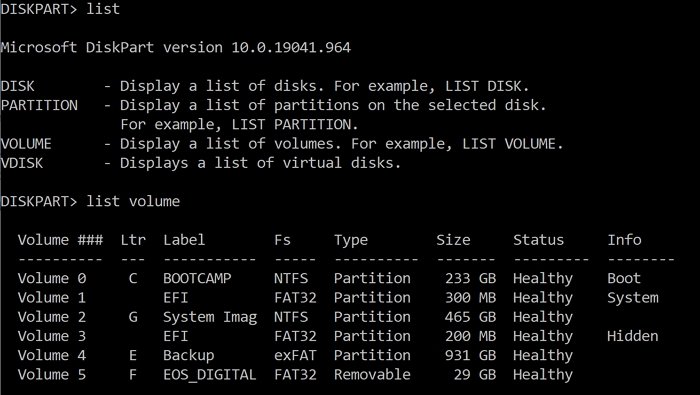
Diskpart kendi alanında çalışır, bu nedenle komutu çalıştırdığınızda normal komutları kullanamazsınız, yalnızca Diskpart komutlarını kullanabilirsiniz.
- (Type CMD)Başlangıç(Start) ekranına CMD yazın ve Yönetici(Administrator) Olarak Çalıştır'ı seçin(Run)
- Diskpart(Type Diskpart) yazın ve Enter tuşuna basın.
- Normal Windows(Windows) yolundan Diskpart'a geçmek için konsolu görmelisiniz
- Bunu yayınlayın; nasıl çalıştığını anlamak için birkaç temel komutla başlayabilirsiniz.
Not: Herhangi bir şeyi silmeyi seçerseniz, kurtarılamayacağını unutmayın.
Diskpart İle Başlamak için Birkaç Temel (Basic) Komut(Commands)
- Diski Listele: Bağlı sabit sürücülerin veya depolamanın sayısını görüntüler
- Disk Seç Disk < no> : Belirli diski seçer
- Liste Bölümü: Seçilen disk için bölümlerin listesini görüntüler
- Liste Birimi: Tüm disklerin tüm bölümlerini görüntüler
Windows'ta DiskPart nasıl açılır?
Yönetici ayrıcalıklarıyla Komut İstemi'ni(Command Prompt) açın , Diskpart yazın ve Enter tuşuna basın. Ayrıca Çalıştır(Run) komut istemini kullanarak Diskaprt'ı(Diskaprt) da başlatabilirsiniz . Yönetici ayrıcalıklarıyla başlatmak için Shift + Enter bastığınızdan emin olun .(Make)
İlgili(Related) : Düzeltme Gösterilecek sabit disk yok(There are no fixed disks to show) .
Diskpart'taki Sürücüleri Nasıl Listelerim?
Diskpart'a(Diskpart) girdikten sonra List Disk yazın , bu, sabit sürücüler, USB depolama, SD kart veya PC'ye bağlı herhangi bir şey dahil olmak üzere tüm bağlı depolamayı listeler.
Bir Birimi veya Bölümü Nasıl Silebilirim?
- Diski Seç <hayır>
- Liste Hacmi
- Birim Seç <hayır>
- Birimi Sil
Bunu yayınlayın; Diskpart'ın(Diskpart) birimi başarıyla sildiğini belirten bir onay mesajı görünecektir . Bununla birlikte, Sistem(System) veya Önyükleme(Boot) Birimini silemezsiniz . Silemiyorsanız , bu kılavuzu okuduğunuzdan emin olun.(unable to delete it, make sure to read this guide.)
Gizli(Hidden) Bir Bölüme Nasıl Sürücü Harfi(Assign Drive Letter) Atarım?
Diskpart aracında bir bölüm görülebiliyorsa ancak Dosya Gezgini aracılığıyla kullanılamıyorsa(not available through the File Explorer) , bunun nedeni kendisine atanmış bir sürücü harfi olmamasıdır.
- Diski Seç <hayır>
- Liste Hacmi
- Birim Seç <hayır>
- harf ata=<alfabe>
(Make)Atanan alfabenin kullanımda olmadığından emin olun .
İlgili(Related) : Disk(ler)de bu işlemi tamamlamak için yeterli alan yok .
Bir bölümün boyutu(Size) nasıl küçültülür?
Devam etmeden önce, bunun çok uzun bir süreç olduğunun farkında olun. İşlem tamamlanana kadar, sürücü neredeyse işe yaramaz olacaktır.
- Diski Seç <hayır>
- Liste Hacmi
- istenen küçültmek=<hayır>
Bu, yalnızca NTFS dosya sistemi için çalışır.
Okuyun : (Read)DiskPart'ı Onar , disk özniteliklerini temizleyemedi .
Diskpart Clean Command ile Disk Nasıl Silinir ?
- Komut İsteminde (Command Prompt)Diskpart komutunu açın
- Liste diski(list disk) yazın ve Enter'a basın
- Select diski kullanarak temizlemek istediğiniz Diski (Disk)select disk <no>
- clean yazın ve Enter tuşuna basın
Hepsini temizle(clean all) komutunu kullanmadığınızdan emin olun ; seçilen diskin tüm bölümlerini kaldıracaktır. Ayrıca, güvenli bir silme gerçekleştireceği için disk boyutuna bağlı olarak bir saat kadar sürecektir.
İlgili: (Related:) DiskPart bir hatayla karşılaştı: Erişim reddedildi .
Windows Diskpart Yardımcı Programına(Windows Diskpart Utility) Ücretsiz Alternatifler
Bunlar, Diskpart'a(Diskpart) kıyasla daha iyi bir arayüz ve özellikler sunan üçüncü taraf yazılımlardır . Aslında, değişiklik yapılmadan önce değişikliğin bir önizlemesini görürsünüz. İşte hızlı bir liste:
- Paragon Partition Manager Ücretsiz Sürümü(Paragon Partition Manager Free Edition)
- Macrorit Disk Bölme Uzmanı(Macrorit Disk Partition Expert)
- Windows için(Disk & Partition Manager software for Windows) daha fazla Disk ve Partition Manager yazılımı
Umarım nasıl kullanılacağını, Diskpart'ın(Diskpart) barındırdığı komutların listesini ve daha iyi bir deneyim için kullanabileceğiniz Windows Diskpart yazılımına alternatifleri anlayabilmişsinizdir.
Related posts
Command Line Task Manager Windows 11/10'teki Nasıl Görüntüleme
FINDSTR and Select-String Commands Windows 11/10'da Nasıl Kullanılır?
Command Line Windows 10'da bir işlemi nasıl öldürürsünüz
ChkDsk Command Line Options, Switches, Parameters Windows 10'te
FFmpeg FFmpeg ile Command-line kullanarak bir Video nasıl yeniden boyutlandırılır?
Windows 10 Sync Ayarları Çalışmıyor
Taskbar Windows 10'da gösterilmeyen bildirimler
Windows 10 için temel Command Prompt Tips
Windows 10'de Windows.edb file nedir
Komut Satırı veya PowerShell aracılığıyla Başlangıç Programlarının Listesini Oluşturun
Network Connections Modern Standby'te Windows 10'da etkinleştirin
RTSP stream üzerinden Command Line Interface ile Nasıl Oynanır FFmpeg
Registry Command Prompt'yi Windows 11/10'da nasıl geri yüklenir?
XLS'ü Excel'e (XLS or XLSX) Windows 10'te Command line'leri kullanarak
PowerShell veya Komut Satırını Kullanarak Tüm Windows Hizmetlerini Listeleme
Microsoft Store apps Command Prompt'den nasıl açılır
System Properties Nasıl Açılır Windows 10 Control Panel
Shutdown and Startup Log Windows 10'te nasıl kontrol edilir
Perform Arithmetic Command Prompt'deki operasyonlar Windows 10'de
Command Prompt Windows 10 Kullanarak Microsoft 365 Nasıl Onarılır
